

Erhalten Sie 93 % RABATT auf Lebenszeit
Exklusivangebot
Lassen Sie sich dieses Angebot nicht entgehen, der Password Manager ist KOSTENLOS dabei.
Erhalten Sie 93% aus an FastestVPN und nutzen PassHulk Password Manager KOSTENLOS
Holen Sie sich dieses Angebot jetzt!By Nick Anderson Keine Kommentare 7 Мinuten
Die meisten Benutzer, die nach einem zuverlässigen Emulationsprogramm suchen, fragen oft: „Ist Bluestacks sicher?“ Die kurze Antwort wäre, ja, Bluestacks ist sicher und einer der besten Emulatoren zum Herunterladen und Installieren auf Ihrem Windows und MacOS.
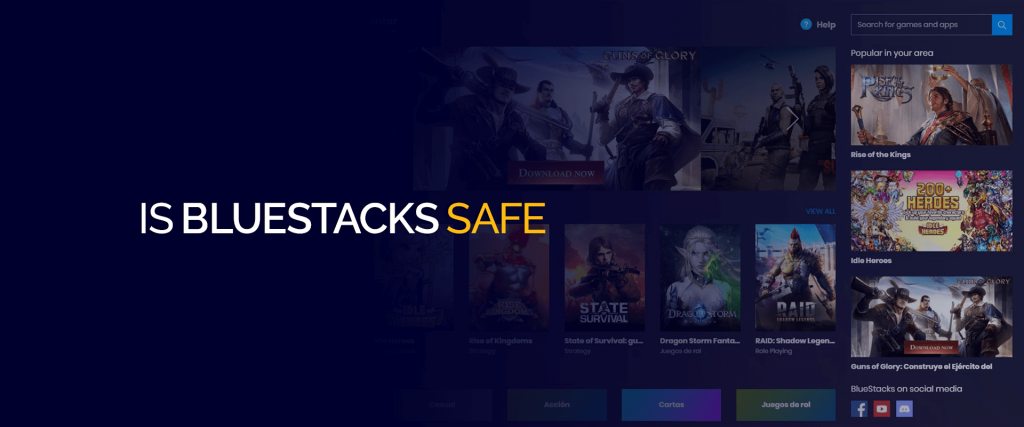
Emulation ist eine Möglichkeit, die Software auf einem System laufen zu lassen, das nicht dafür ausgelegt ist. Gaming ist einer der Bereiche, in denen Emulation besonders beliebt ist. Im Laufe der Jahre gab es mehrere Spielsysteme mit unterschiedlichen zugrunde liegenden Architekturen. Ein Spiel, das für ein System erstellt wurde, wird auf einem anderen System nicht ausgeführt oder ausgeführt, da es nicht dafür entwickelt wurde.
Gaming auf Smartphones ist eine beliebte Art, unterwegs zu spielen. Der Android-Marktplatz ist mit Spielen gefüllt, die Benutzer mögen und lieben. Für den Zugriff und das Spielen dieser Spiele ist jedoch ein Android-Gerät erforderlich, das für einige Benutzer nicht immer erreichbar ist.
Bluestacks ist ein Emulationsprogramm, mit dem Sie Android-Apps unter Windows oder macOS ausführen können. Wir werden Sie durch die wichtige Frage führen: Ist Bluestacks sicher? Und zeigen Ihnen auch, wie Sie es auf Ihrem Windows-PC oder Mac zum Laufen bringen.
Bluestacks ist ein Emulator, der Android-Apps unter Windows und macOS ausführt. Emulation ist eine Technik, bei der eine Software auf einem Computer ausgeführt wird, auf dem ein anderes Betriebssystem und eine andere zugrunde liegende Architektur ausgeführt werden. Ein für das Android-Betriebssystem codiertes Programm kann technisch gesehen nicht auf einem Windows-Betriebssystem ausgeführt werden.
Mit einem Emulator kann das Programm in Echtzeit übersetzt werden, um es auf einem anderen Betriebssystem auszuführen.
Bluestacks wurde vor fast 12 Jahren veröffentlicht und ist damit so alt wie das Android-Betriebssystem. Seitdem erfreut es die Benutzer.
Mit einem Wort: ja. Bluestacks ist absolut sicher in der Anwendung. Es ist ein beliebter Emulator, der die bequemste Möglichkeit darstellt, Android-Anwendungen unter Windows und macOS auszuführen. Tatsächlich sind Intel, AMD, Qualcomm und Samsung einige der Namen auf seiner Kundenliste.
Wenn Sie sich Sorgen darüber machen, ob Bluestacks ein Trojaner für vielleicht einen Cryptominer ist, können Sie sich beruhigt zurücklehnen. Ein Trojaner ist ein Programm, das legitim erscheint, aber tatsächlich bösartigen Code für eine Reihe von böswilligen Zwecken verbirgt.
Bluestacks ist seit Jahren im Einsatz, und es gab keine Berichte über das Programm, das bösartigen Code unter dem Code hostet. Worauf Sie jedoch achten müssen, ist der Ort, an dem Sie das Programm herunterladen. Hacker bereiten beliebte Programme als Trojaner vor, um ahnungslose Benutzer anzugreifen. Sie müssen Anwendungen immer von offiziellen Quellen herunterladen, dh direkt von der offiziellen Website. Dadurch wird sichergestellt, dass die Anwendung frei von Malware und die neueste Version ist.
Also, ja – Sie können und sollten Bluestacks auf Ihren Computer herunterladen, um zu genießen, was die Android-Plattform zu bieten hat. Sie können Spiele wie Call of Duty Mobile, Candy Crush, PUBG Mobile und mehr auf Ihrem Computer genießen, während Sie bei Ihrem Google-Konto angemeldet sind.
Nachfolgend finden Sie ein Tutorial zur Installation von Bluestacks unter Windows und macOS. Lass uns anfangen!
Werfen Sie nun einen Blick auf die minimalen und empfohlenen Spezifikationen, die zum Ausführen von Bluestacks unter Windows 10 oder niedriger erforderlich sind.
Mindestanforderungen für Bluestacks
Empfohlene Spezifikationen für Bluestacks
Mindestanforderungen für Bluestacks
Empfohlene Spezifikationen für Bluestacks
Sie können jetzt im Play Store stöbern und Android-Apps herunterladen. Einige Spiele verwenden Cloud-Speicher, damit Sie Ihren Fortschritt in einem Spiel abrufen können, sobald Sie sich angemeldet haben.
Seit seiner Einführung im Jahr 2011 hat sich Bluestacks zum besten Android-Emulator und zur besten Möglichkeit entwickelt, Android-Apps unter Windows und macOS auszuführen. Das Beste daran ist vielleicht, dass Bluestacks völlig kostenlos verwendet werden kann. Es wird regelmäßig gewartet und Jahr für Jahr kommen neue Funktionen hinzu.
Hier sind einige der bemerkenswerten Bluestack-Features:
BlueStacks 4 soll viel reibungsloser funktionieren als BlueStacks 5, aber es gibt noch andere Dinge zu beachten. BlueStacks 5 ist sichtbar besser, da es Benutzern mit Low-End-Computern ermöglicht, den Emulator beim Herunterladen von Android-Apps oder -Spielen besser zu nutzen.
Ja, BlueStacks ist sicher für deinen Computer und kann sogar problemlos zum Herunterladen von Apps auf deinem Windows verwendet werden. Sie müssen jedoch sicherstellen, dass Sie BlueStacks nur von der offiziellen Website herunterladen.
Ja, Bluestacks ist ein legales und legitimes Unternehmen. Tatsächlich arbeitet es mit renommierten und langjährigen Unternehmen wie Samsung, Intel und AMD zusammen. Du wirst keinen besseren Android-Emulator als BlueStacks finden.
Nicht wirklich. Sie können jedoch einen Virus bekommen, indem Sie mit dem Bluestacks-Android-Emulator die falschen oder schädlichen Apps auf Ihr Gerät herunterladen. Wenn Sie Apps über eine inoffizielle BlueStacks-Website anstelle der offiziellen Website herunterladen, kann dies außerdem ein Problem sein.
Nein, es ist nicht möglich, Android-Spiele mit BlueStacks zu hacken. BlueStacks ist ein Emulator, mit dem Sie Android-Apps kostenlos auf Ihren Mac- oder Windows-Geräten verwenden und ausführen können. Damit können Sie unbegrenzt Spiele auf Ihr Gerät herunterladen.
Ja, BlueStacks kann sicher als Emulator unter Windows verwendet werden. Stellen Sie sicher, dass Sie es von der offiziellen BlueStack-Website herunterladen.
Ja, BlueStacks ist in der Tat einer der sichersten Android-Emulatoren für die Verwendung auf Mac- und Windows-Geräten. Es hilft, das beste Spielerlebnis zu bieten, indem es Apps hinzufügt, die nicht einfach auf alle Geräte heruntergeladen werden können.
Ja, Bluestacks ist ein legitimer und legaler Emulator, der zum Herunterladen von Android-Apps verwendet werden kann, die auch kostenlos für Windows und Mac verfügbar sind.
Also, wie lautet das Urteil? Kann Bluestacks sicher auf Windows- und Mac-Geräten verwendet werden? Die kurze Antwort ist ja. Das blog wäre nicht vollständig, ohne die Datenerfassungspraxis von Bluestack zu diskutieren. Dies ist einer der wichtigen Bereiche, die Sie untersuchen sollten, wenn Sie einer Anwendung Zugriff gewähren. Bluestack behauptet, dass persönliche Daten wie Name und E-Mail-Adresse nicht an Dritte weitergegeben werden, Sie könnten jedoch immer eine verwenden Gaming-VPN dafür.
Dies gilt jedoch nicht für andere Arten von Daten. Bluestack ordnet es unter „nicht identifizierbare Informationen“ ein und sagt, dass Werbetreibende geografische Standorte und Nutzungsdaten für personalisierte Anzeigen verwenden können. Bluestacks versichert, dass Informationen, die mit Werbetreibenden geteilt werden, nicht persönlich identifizierbar sind und daher nicht mit Ihnen in Verbindung gebracht werden können.
© Copyright 2024 Schnellstes VPN - Alle Rechte vorbehalten.


Lassen Sie sich dieses Angebot nicht entgehen, der Password Manager ist KOSTENLOS dabei.
Diese Website verwendet Cookies, um Ihnen die bestmögliche Nutzererfahrung zu bieten. Cookie-Informationen werden in Ihrem Browser gespeichert und führen Funktionen wie die Wiedererkennung auf Ihrer Website aus und helfen unserem Team dabei, zu verstehen, welche Bereiche der Website für Sie am interessantesten und nützlichsten sind.
Strictly Necessary Cookie sollte immer aktiviert sein, damit wir Ihre Einstellungen für Cookie-Einstellungen speichern können.
Wenn Sie diesen Cookie deaktivieren, können wir Ihre Einstellungen nicht speichern. Dies bedeutet, dass Sie jedes Mal, wenn Sie diese Website besuchen, Cookies erneut aktivieren oder deaktivieren müssen.


